Hur man tilldelar uppgifter i Outlook 2010
Microsoft Office Outlook 2010 / / March 18, 2020
Om du är ansvarig för ett team som arbetar med ett projekt... delegat. Att använda funktionen Tilldela uppgifter i Outlook är ett bra sätt att tilldela jobb till andra i ditt team.
Om du är ansvarig för ett team som arbetar med ett projekt... delegat. Att använda funktionen Tilldela uppgifter i Outlook är ett bra sätt att tilldela jobb till andra i ditt team. Så här använder du funktionen Tilldela uppgifter i Outlook 2010.
Notera: Den här funktionen finns också i tidigare versioner av Outlook.
För att tilldela en uppgift utvidgar du rutan Att göra i Outlook. Skriv sedan in en uppgift under kalendrarna och tryck på Enter. I det här exemplet har jag en medlem av mitt team som undersöker Facebook-IPO i detalj.
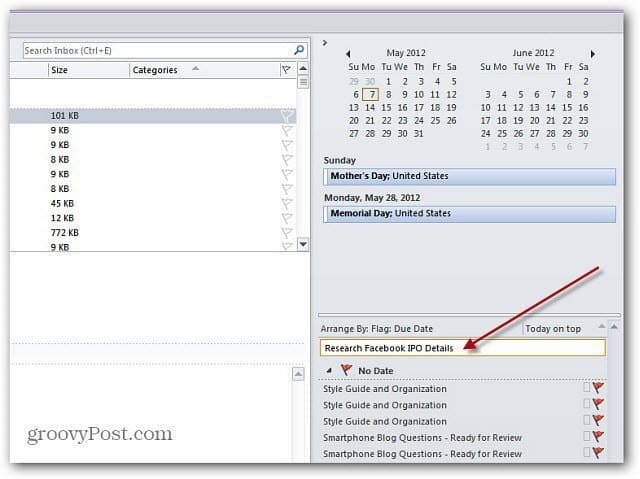
Högerklicka sedan på uppgiften och välj Tilldela uppgift från snabbmenyn.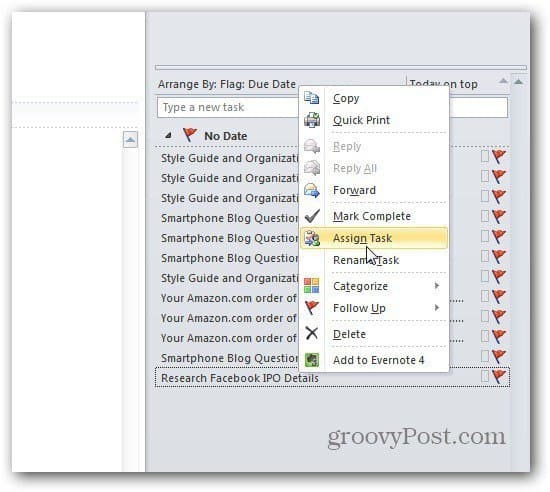
Uppgiftsskärmen kommer upp. Ange nu e-postadressen till kontaktpersonerna för personerna i ditt team att tilldela uppgiften till. Ange Start- och Du-datum, status, prioritet och procentandel som är fullständig. Skicka sedan det till mottagarna.
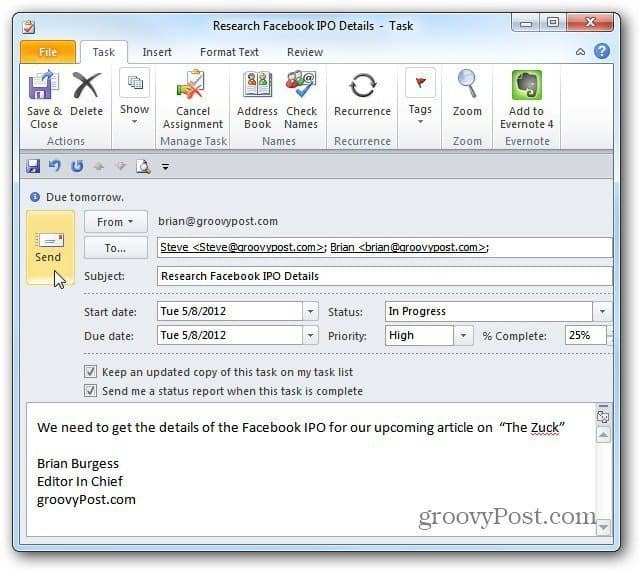
Nu kan de andra i ditt team lägga till uppgiften i sin lista, skicka statusrapporter och hantera uppgiften i Outlook så att de fungerar bäst för dem.
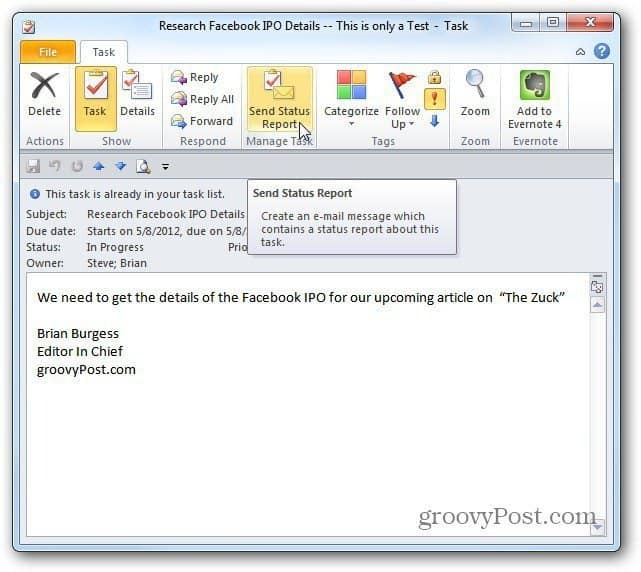
Du kan använda den här funktionen över internet eller i ett lokalt nätverk i ett företag. Det är ännu ett verktyg som gör att människor kan hålla kontakten och samarbeta om viktiga projekt.
